VAIO U3にBeanLinuxをインストール
「プラグインッ‼︎ロックマンエグゼ トランスミッション‼︎」
…
とUSBを刺す時たまに叫ぶ暇人こと倫てるです(*´ω`*)
やっと夏休みに入りましたよ〜。先週の水曜日からやっと‼︎‼︎ はれて自由の身、ですが周りの公立の友達はもう夏休みが終わるので悲しいなぁと思う次第であります。
さて、本題に入りますよ〜。
ubuntuは重く、PuppyLinuxはubuntuベースでないため無線関係のドライバで体力が尽きるのが目に見えているので個人的にはubuntuベースで軽量のものを入れたいところなのですが… なんとこのVAIOさん、ATiグラフィックが邪魔してインストール中真っ白になります。
え〜、ダメじゃん、何も入らないじゃん‼︎
てなるじゃないですか、でも、一つだけ、入れる方法を見つけたんです。ええ‼︎見つけたんですよッ‼︎
その方法の流れをいうと、BeanLinuxという軽量ubuntuベースのOSの起動時にコマンドを入れてインストールし、その後起動時に同じコマンドを入れて起動、設定で以後コマンドを打たなくてもいいようにする。という方法です。
言葉だけでは分からないと思うので、写真付きで説明していこうと思います。
用意するものは
・BeanLinuxのCD
・CDの内部データを丸写ししたUSBメモリ
以上です。本体とCDドライブはあるのを前提にしていますのでご理解を〜。
さて、ではやっていきましょう。
まず本題にUSBメモリを刺し、CDをブートします。案外この工程が重要だったりします。どうやらこのVAIOさん。BootCDだけではOSを起動するために必要なファイルをすべて引き出せないようなのでUSBにまったく同じデータを丸写ししたものをVAIOに刺してそこから読み込めないものを読み込む。というひと手間がいるみたいなんで、怠けちゃだめだよみんな!!!
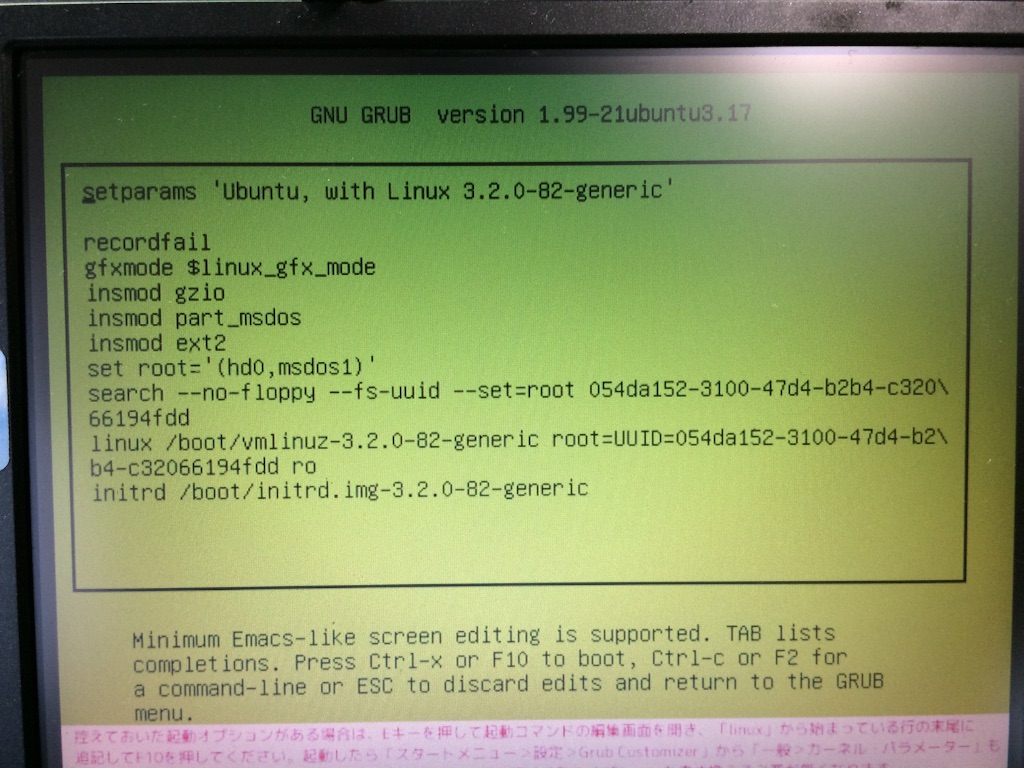
このような画面が出てくるはずです。ここから画面下の赤文字をよく読んでおきましょう。
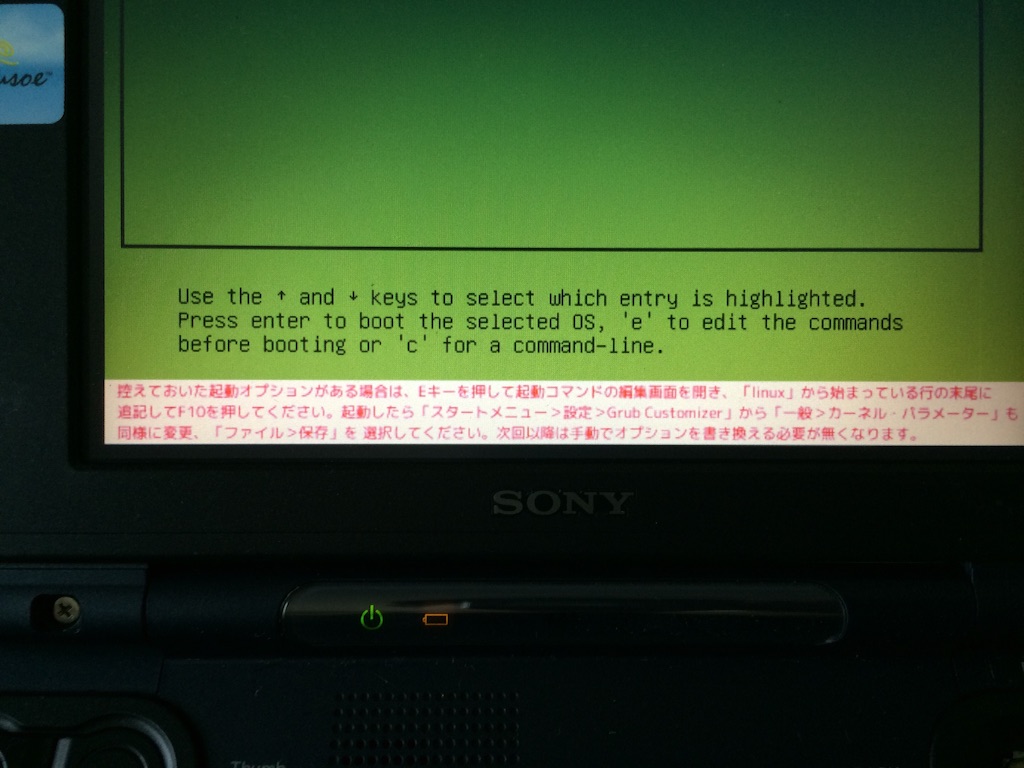
ここにある通り、Eキーを押した後にLinuxで始まってroで終わってる行の終わりにコマンドを打ちます。
魔法のコマンドは「roapic nomodeset」
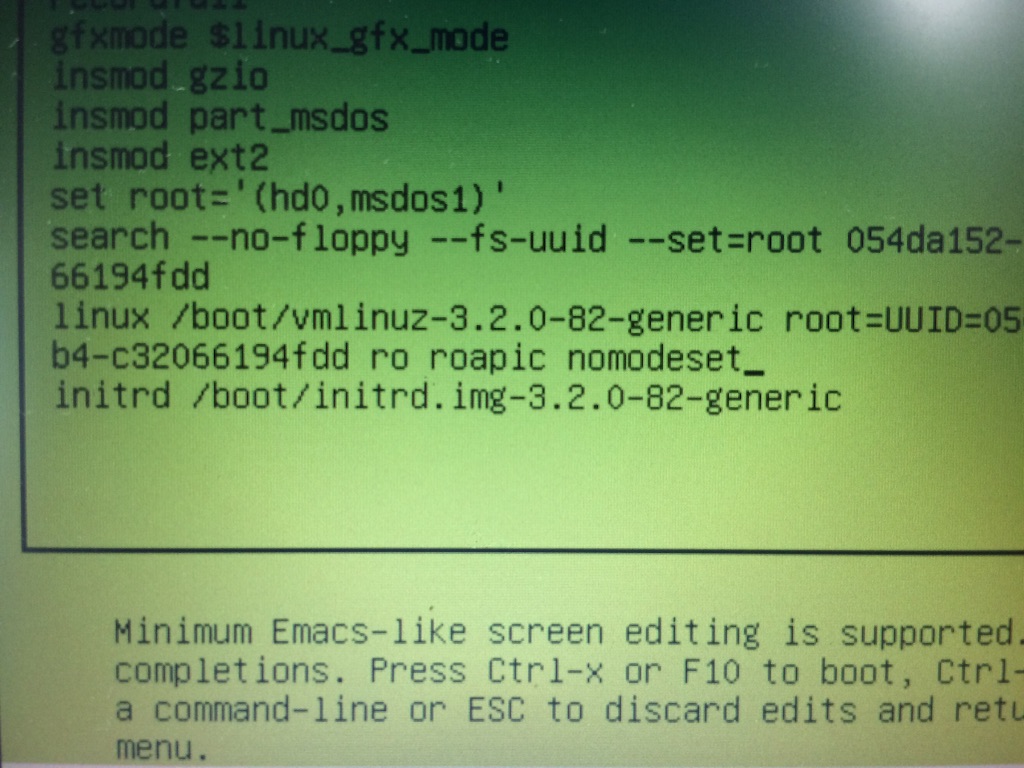
こんな感じで下から二段目、ro の後ろに「roapic nomodeset」と打ち込みます。
これで起動できるはずです。
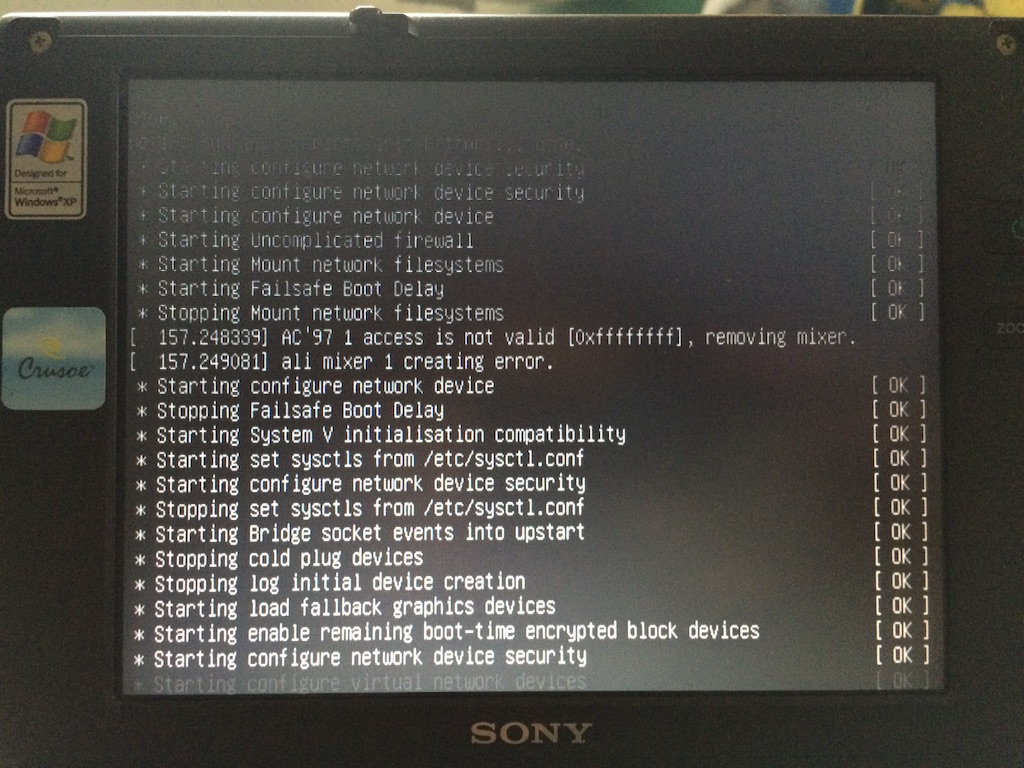
こんな感じで文字が流れて
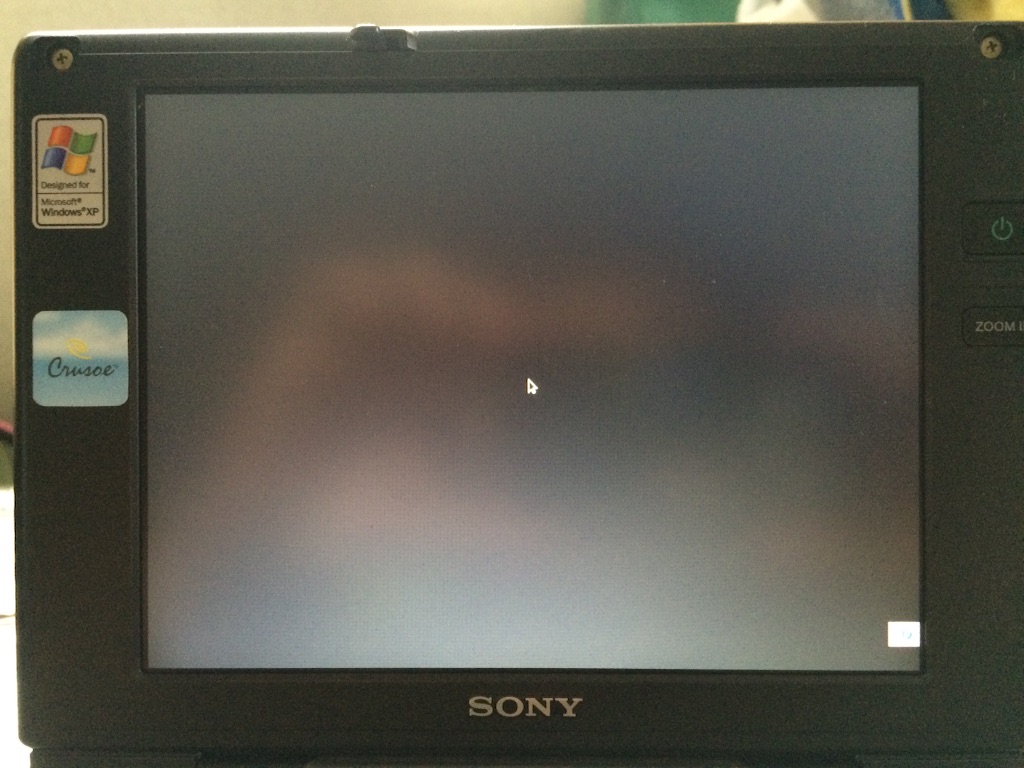
僕はここで処理が重いのかかなり焦らされました。まぁ焦らしプレイどんと来いなんで苦ではないですけどね(゚∀゚)
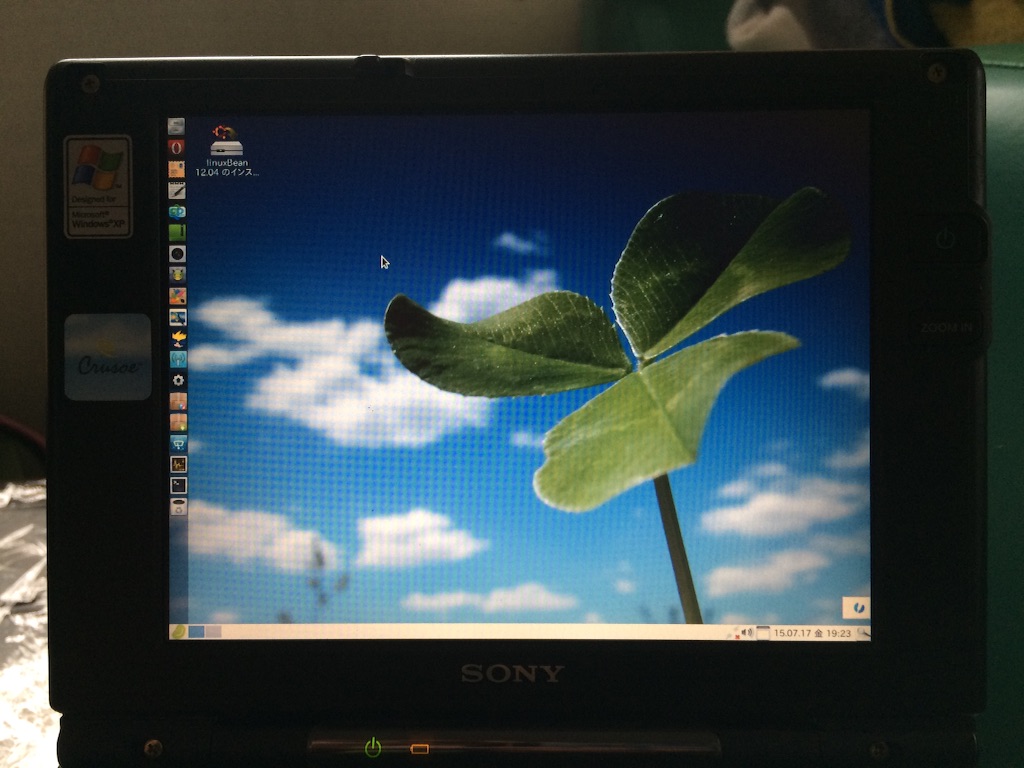
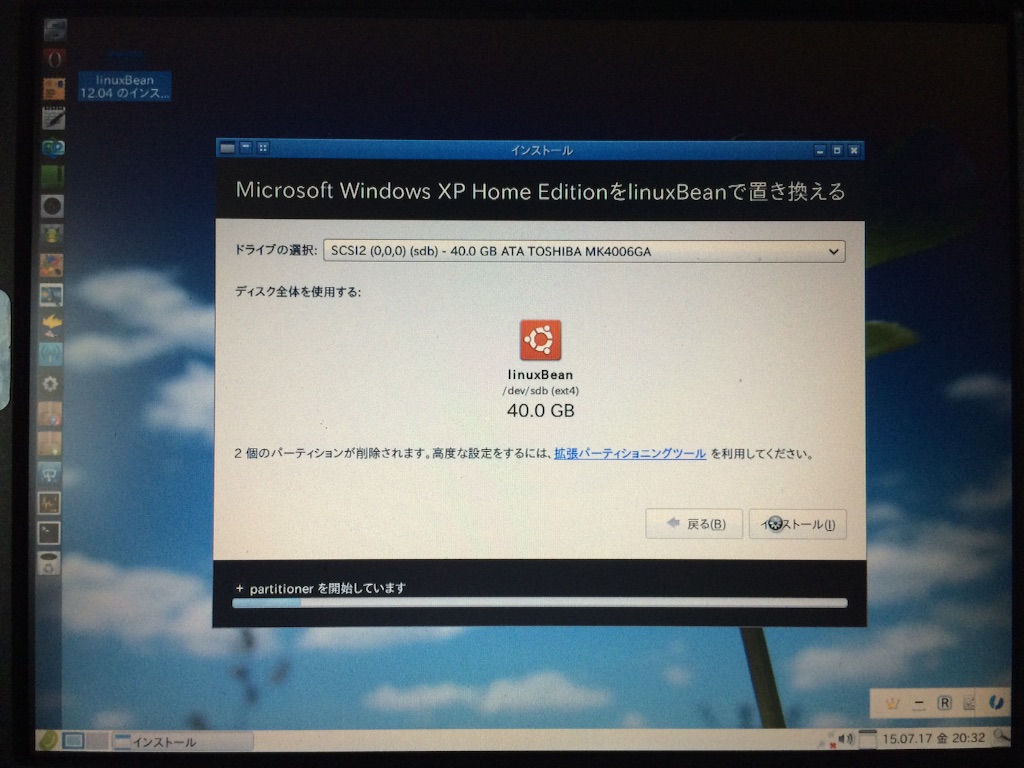
で、このままインストールすれば作業は完了‼︎インストールの処理もかなり重く、アイコンをクリックして10分程度ウインドウが出るのに時間がかかりました。 再起動後また同じコマンドを打ち込んで起動します。
そこから スタートメニュー>設定>GrubCustomizerを起動、
使用感は少し重いですけど、XPより断然マシマシです。インターネットも無線関係のドライバが最初からある程度揃っているのでPCカードの無線をつけることで無線インターネットが可能です。
まぁ、少しややこしいけど面白いおもちゃとして保存しておこうと思います。
<今回の音楽>
今回はニコニコで面白いものがあったのでご紹介したいなと。
ええ、この動画の音楽を聴いているととても作業が進むんですよねぇ。
さぁ。やっと入りました夏休み。僕の夏休みは9月一杯まであるのでバイトも入れずゆっくりゆったり羽を伸ばそうと思います。出来れば更新の頻度上げれるように頑張ります。
では、また次回の記事をおたのしみに‼︎
ばいばい(゚∀゚)ノシ